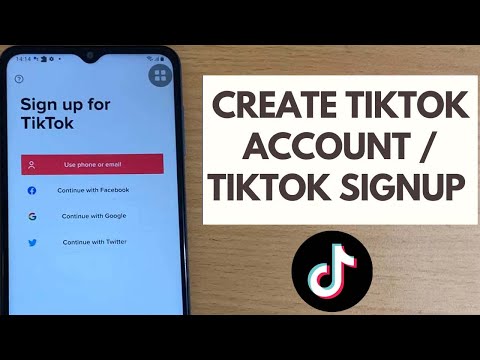HTM failus visbiežāk sauc par HTML failiem, kas ir faili, kas satur HTML valodu. Ja atverat HTM failu teksta redaktorā, piemēram, Notepad vai TextEdit, redzēsit tikai teksta rindas un simbolus. Bet, atverot HTM failus tīmekļa pārlūkprogrammā, piemēram, Safari, Edge vai Chrome, jūs redzēsit ar kodu izveidoto tīmekļa lapu. Šajā wikiHow tiks parādīts, kā atvērt HTM failus, izmantojot lietotnes, kas jau atrodas jūsu Windows vai MacOS datorā.
Soļi
1. metode no 2: atvēršana apskatei

1. solis. Pārlūkojiet līdz HTM failam, kuru vēlaties atvērt
Tīmekļa pārlūkprogrammas, piemēram, Chrome, Safari un Microsoft Edge, parāda HTML kodējumu kā vietnes, nevis atver tās rediģēšanai. Varat izmantot šo metodi, lai apskatītu failu kā tīmekļa lapu.

2. solis. Ar peles labo pogu noklikšķiniet uz faila, kas beidzas ar.htm vai.html
Izvēlne tiks paplašināta.

3. solis. Izvēlieties izvēlni Atvērt ar
Tiks parādīts jūsu datorā esošo lietotņu saraksts.

4. solis. Izvēlieties tīmekļa pārlūkprogrammu
Dažas izplatītas iespējas ir Edge, Safari, Chrome, un Firefox. Kad esat izvēlējies pārlūkprogrammu, tā tiks atvērta, lai parādītu tīmekļa lapu tā, kā tā ir kodēta.
2. metode no 2: atvēršana rediģēšanai

1. solis. Atveriet Notepad (PC) vai TextEdit (Mac)
Šie teksta redaktori tiek piegādāti kopā ar datoru, un tos var izmantot, lai rediģētu HTM failus. Lietotni atradīsit izvēlnē Sākt vai mapē Lietojumprogrammas.

2. solis. Noklikšķiniet uz izvēlnes Fails
Jūs to redzēsit programmas loga augšdaļā vai ekrāna augšdaļā.

Solis 3. Noklikšķiniet uz Atvērt
Parādīsies failu pārlūks.

4. solis. Virzieties uz HTM failu un veiciet dubultklikšķi uz tā
Tas atver HTML failu rediģēšanai.
- Pēc faila rediģēšanas varat saglabāt izmaiņas, noklikšķinot uz Fails izvēlni un izvēloties Saglabāt.
- Skatiet metodi "Chrome vai Safari lietošana", lai uzzinātu, kā skatīt izmaiņas tīmekļa pārlūkprogrammā.